Så här lägger du till Google Analytics 4-spårning i dina flipbooks
Genom att använda Google Analytics 4 (GA4) med dina flipbooks får du detaljerad ochanpassningsbar statistik som går att skräddarsy efter just din verksamhet. Med GA4:s avancerade analysverktyg kan du förstå hur läsarna interagerar med ditt innehåll, följa specifika åtgärder som sidvisningar och klick, samt analysera trafikkällor.
OBS: Du måste ha ett GA4-konto för att kunna använda den här funktionen. Om du inte redan har ett GA4-konto kan du se hur du skapar ett här.
Paperturn erbjuder två alternativ för GA4-spårning:
Snabblänkar:
- Global spårning: Spåra alla flipbooks med ett gemensamt GA4-ID
- Enskild spårning: Spåra varje flipbook separat med unika GA4-ID:n
Global GA4-spårning
Så här ställer du in global GA4-spårning för alla dina flipbooks
Steg 1:
Logga in på ditt GA4-konto och klicka på Admin.
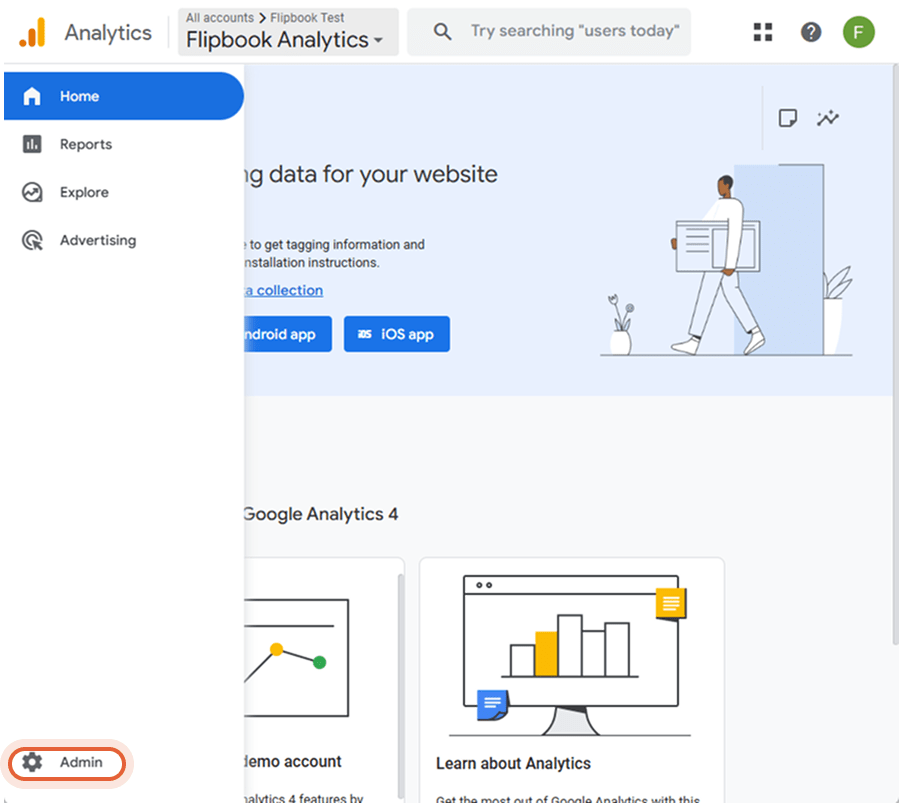
Steg 2:
Välj det konto och den spårningsprofil du vill länka din flipbook till.
Om du vill hålla din flipbook-data åtskild från annan statistik kan du överväga att skapa en ny spårningsprofil särskilt för din flipbook eller din GA4-profil.
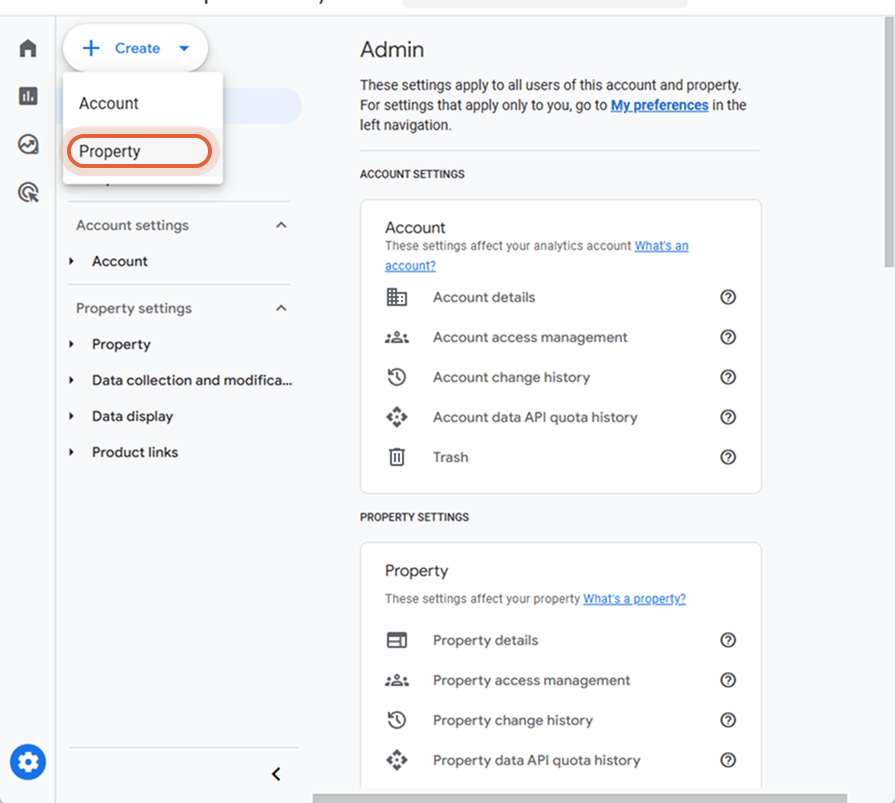
Steg 3:
Klicka på Data streams.
Steg 4:
Klicka på Add stream och välj Web.
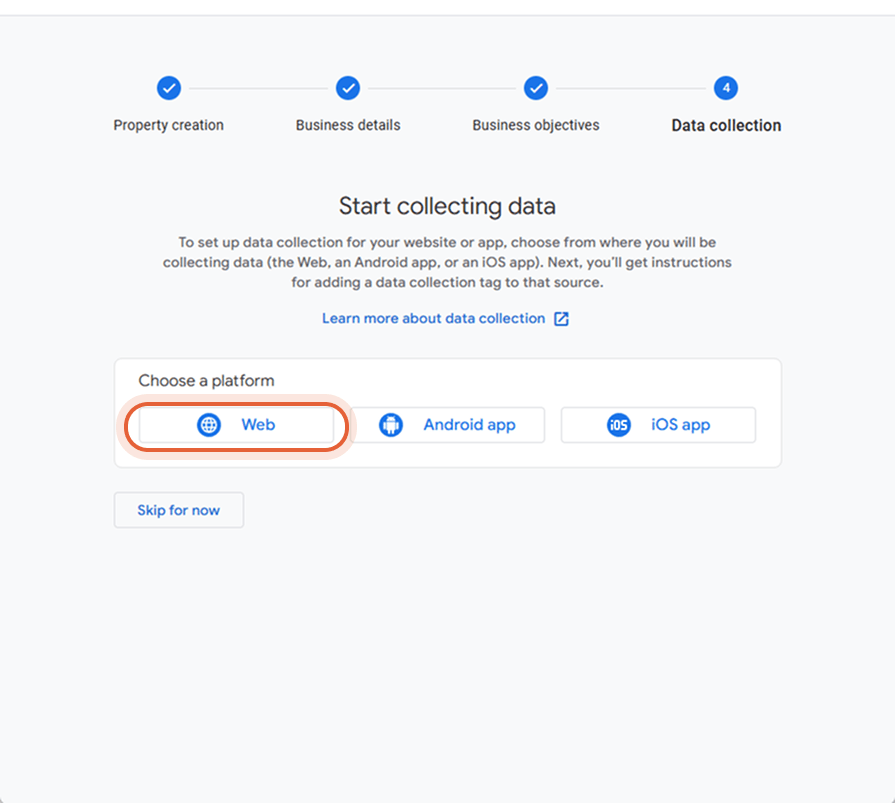
Steg 5:
Ange URL för ditt Paperturnkonto och ett valfritt stream-namn (t.ex. “Paperturn-kataloger” eller “Flipbooks”). Klicka på Create stream.
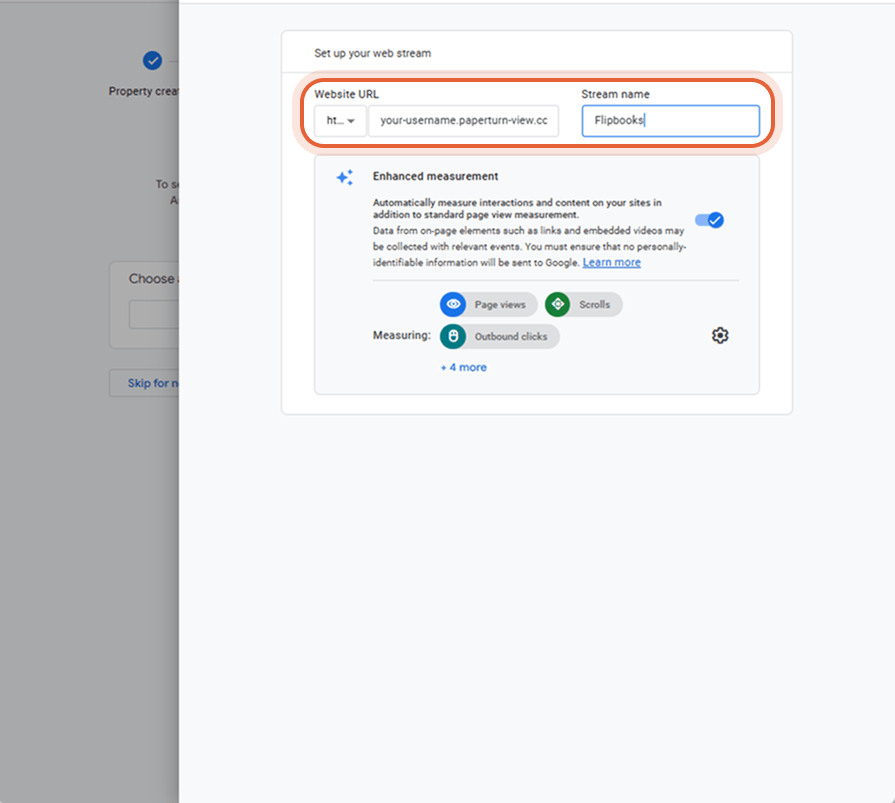
Steg 6:
Kopiera mät-ID:t (Measurement ID).
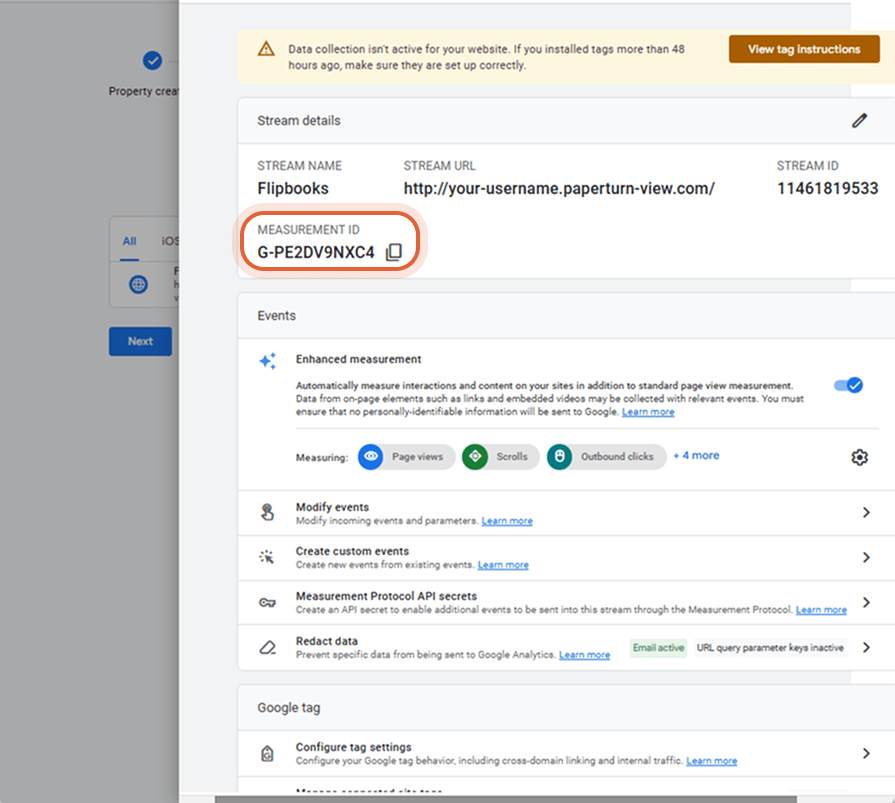
Steg 7:
Logga in på ditt Paperturnkonto och klicka på Inställningar i huvudmenyn.
I rutan för global flipbookspårning klistrar du in GA4-mätnings-ID:t i fältet för globalt GA4-mätnings-ID och klickar på Spara.
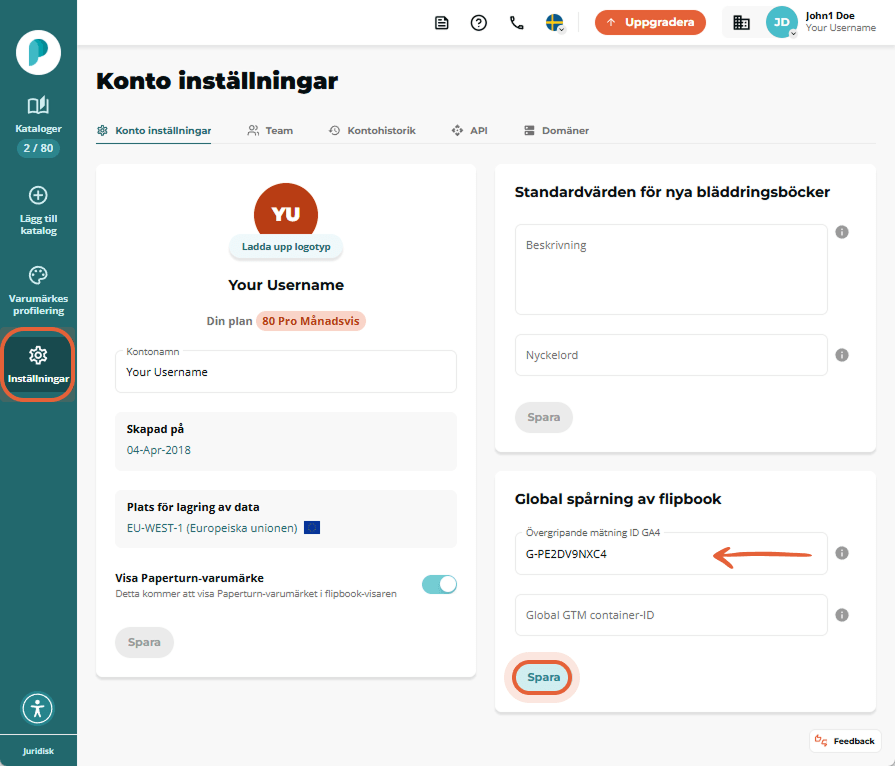
OBS: När du har sparat används det globala GA4-mätnings-ID:t för alla flipbooks som inte harett eget GA4-mätnings-ID.
Enskild GA4-spårning
Så här ställer du in enskild GA4-spårning för en specifik flipbook
Steg 1:
Logga in på ditt GA4-konto, gå till Admin och skapa en ny spårningsprofil.
Denna nya spårningsprofil gör det enkelt att följa just den valda flipbooken separat. Namnge den tydligt så du vet vilken flipbook den gäller.
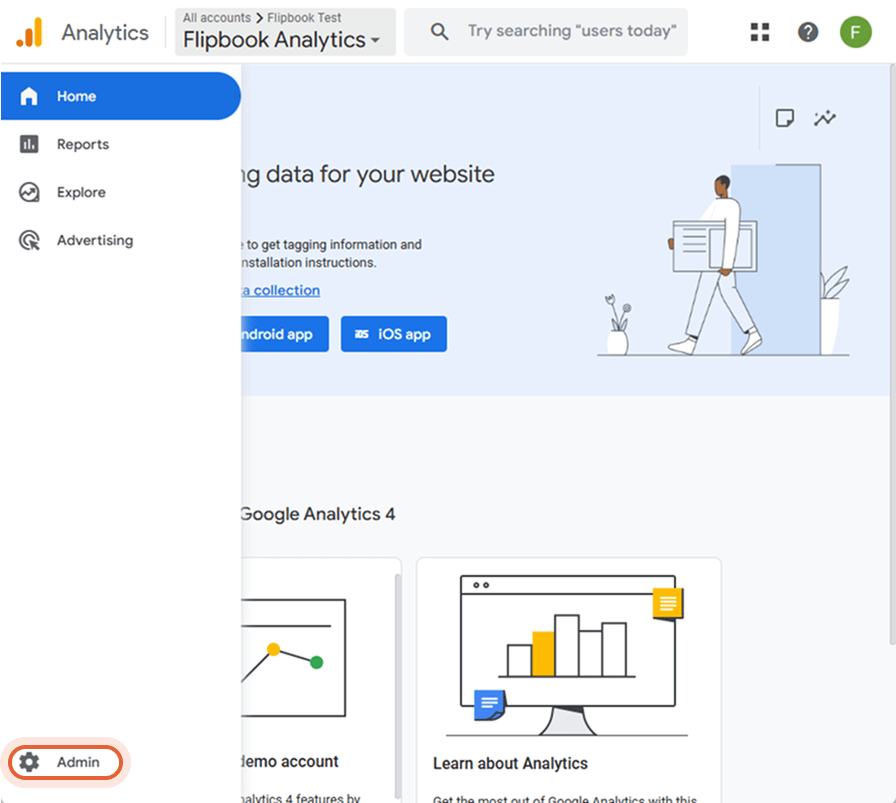
Steg 2:
Klicka på Data streams.
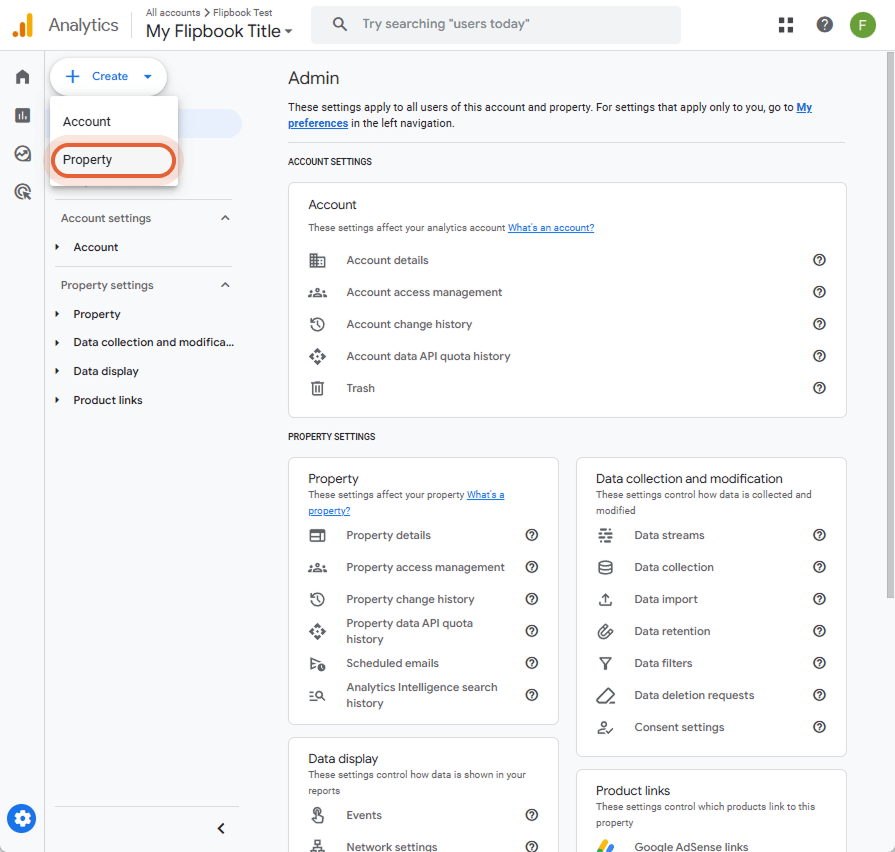
Steg 3:
Klicka på Add stream och välj Web.
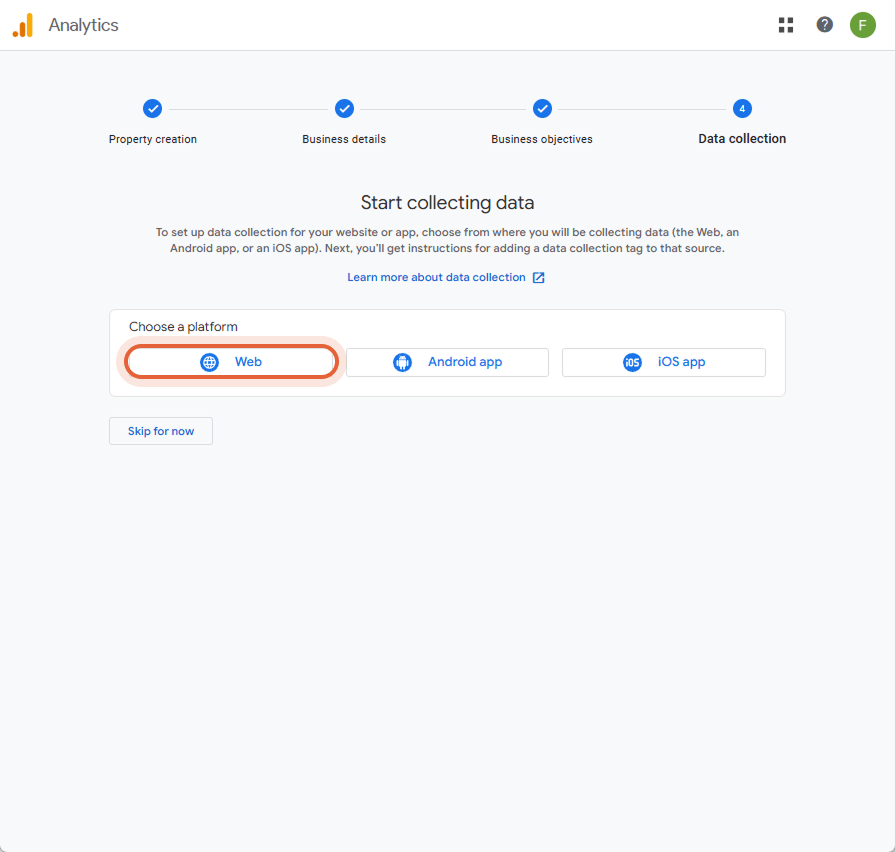
Steg 4:
Ange URL:en för den specifika flipbook du vill spåra och klicka på Create & continue.
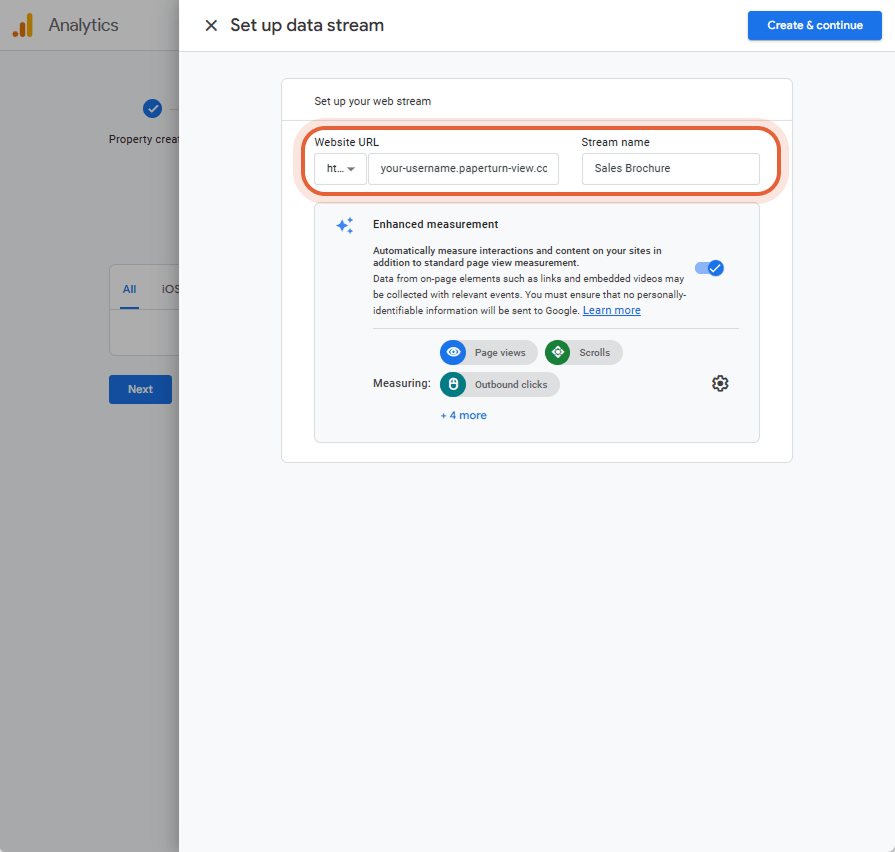
Steg 5:
Kopiera mät-ID:t (Measurement ID)
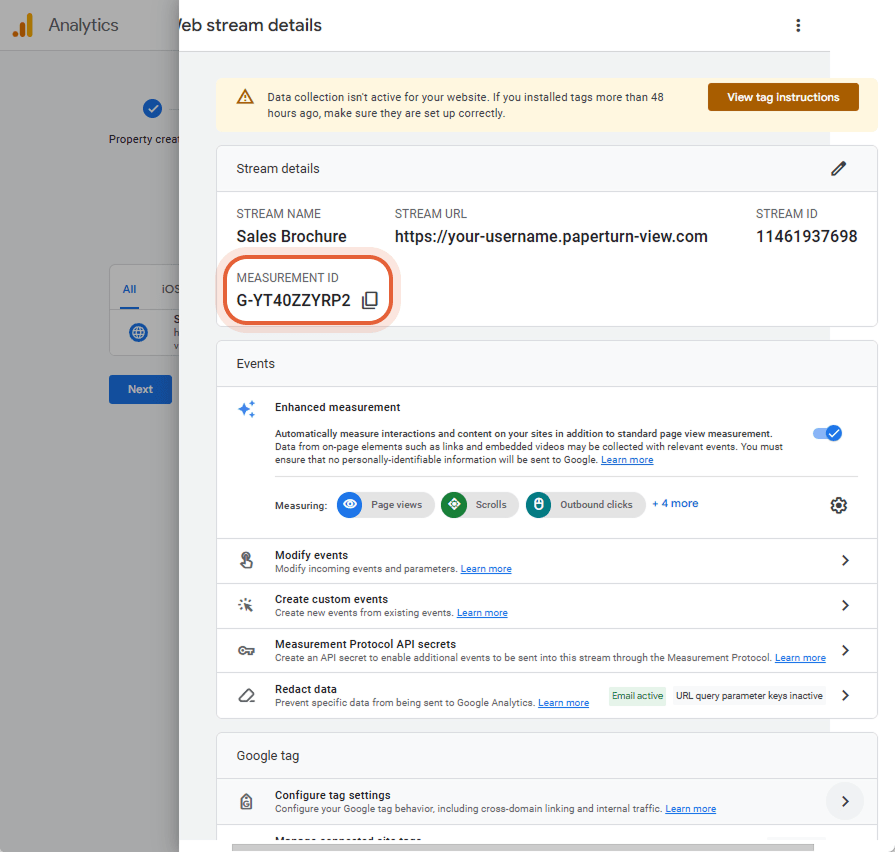
Steg 6:
Logga in på ditt Paperturn-konto, välj den flipbook du vill spåra och klicka på Inställningar.
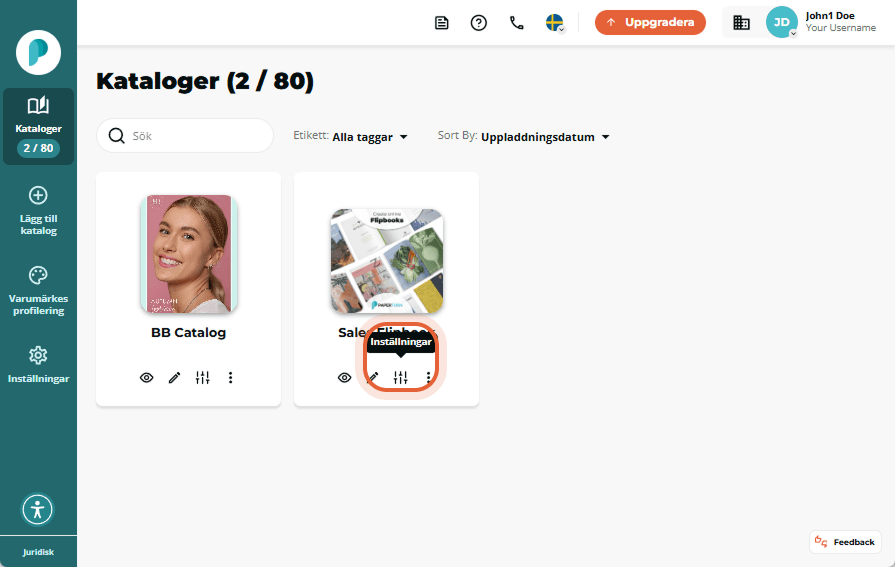
Steg 7:
I rutan för Flipbook-spårning, stäng av alternativet "Använd globalt GA4-mät-ID", klistra in GA4-mät-ID:t och klicka på Spara.
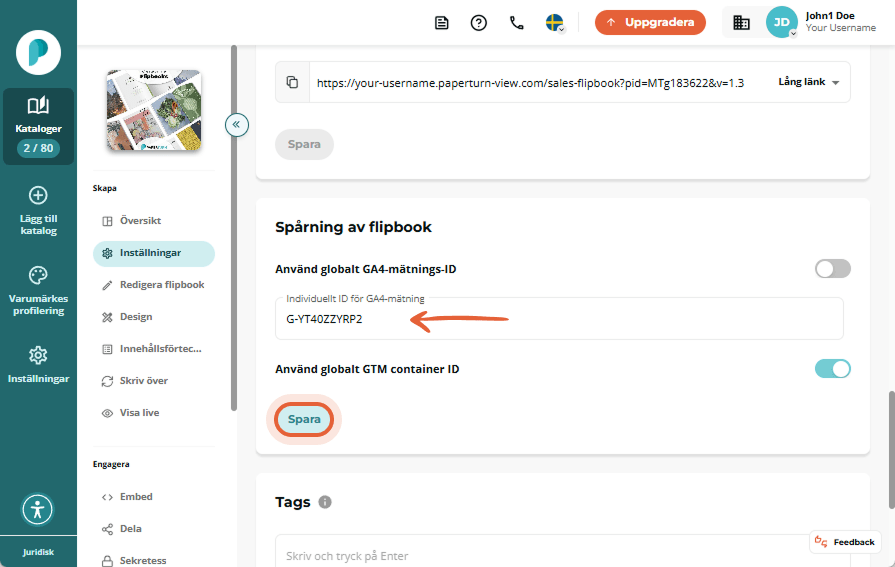
Nu är spårningen med GA4 aktiverad!
OBS: Det kan ta mellan 24 och 48 timmar innan statistik börjar visas i GA4 efter att du lagt in mät-ID:t i din flipbook.